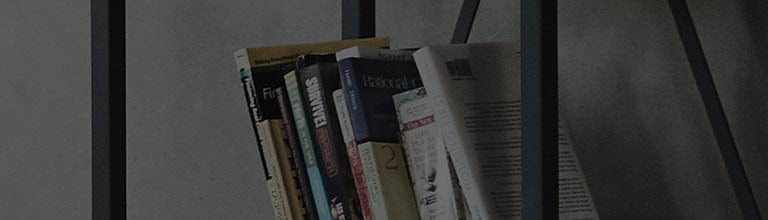���������������������������������������������������������������������������������������������������������������������������������������������������������������������������������������������������������������������������������������������������������������������������������������������������������������������������������������������������������������������������������������������������������������������������������������������������������������������������������������������������������������������������������������������������������������������������������������������������������������������������������������������������������������������������������������������������������������������������������������������������������������������������������������������������������������������������������������������������������������������������������������������������������������������������������������������������������������������������������������������������������������������������������������������������������������������������������������������������������������������������������������������������������������������������������������������������������������������������������������������������������������������������������������������������������������������������������������������������������������������������������������������������������������������������������������������������������
Hur kan jag använda tangentbordet på LG G4?
LG G4 TANGENTBORD
Tangentbordet visas automatiskt på skärmen när du behöver skriva in en text. För att visa tangentbordet manuellt, tryck på ett textfält du vill skriva in text i.
Notera: Några Inställningar, Menyer, eller Ikoner kan skilja sig åt på din enhet beroende på din mjukvaruversion och operatör.
1. LG Smart TangentbordDet smarta tangentbordet är bekvämt, enkelt och effektivt att använda och anpassar sig efter användaren. Det har
flera olika avancerade funktioner.
Justera ditt tangentbordJustera höjd och layout; välj höger eller vänsterhänt textinmatning för att få bättre räckhåll.
Smart touchanpassning för att minska stavfel
Tangentens gräns kan utvidga sig för att för att undvika upprepade misstag.
Välj och ändra enkelt
Håll in mellanslagstangenten för att ändra text ovanför tangentbordet; svep eller dubbelklicka för att välja ett ordförslag eller placera ut markören.
Ordförslagslådan
Ordförslag visas när du skriver text på tangentbordet.
Klicka uppe till vänster för att välja vänstra förslaget och uppe till höger för att välja det högra förslaget.
2. Tangentbord Tips & TrickHur du ändrar tangentbord:
① Om mer än ett tangentbord är installerat. Svep ned meddelandepanelen, när du har LG tangentbordet framme, och klicka på Byt tangentbord
.
Välj ett annat tangentbord från listan för att aktivera.
ELLER
Från hemskärmen, tryck på Applikationer> Inställningar
> Allmänt > Språk och inmatning
> välj Standard och välj därefter tangentbordet du önskar använda.
② Tillagda tangentbord kan installeras från Google Play Butik och kommer att visas här.
Hur du lägger till olika språk:
① Från hemskärmen, tryck på Applikationer
> Inställningar
> Allmänt > Språk och inmatning
> välj Kugghjulet
till höger om tangentbordet.
② Välj Inmatningsspråk och tangentbordslayout. Bocka i rutan
till vänster om önskat språk, tryck därefter på Kugghjulet
för att välja tangentbordstyp.
Olika skrivmetoder:
I LG tangentbordet finns flera olika sätt att skriva text på.
① QWERTY är standardinmatningsmetoden på LG tangentbordet.
② Handstil gör att du kan rita bokstäverna på skärmen för att skriva in bokstäver. Öppna LG tangentbordet, håll in ikonen till vänster om mellanslagstangenten och välj Pennan
. För att använda funktionen behöver du ladda ned och installera ett språk, välj JA när förslaget kommer upp. Välj ett språk att ladda ned från menyn som visas. Klicka på Tillbakaknappen
för att återgå till föregående skärm. För att avsluta Handstilläget, tryck på
③ Svep-inmatning gör att du kan ange ett ord genom att svepa igenom alla bokstäver i ordet. Öppna LG tangentbordet, klicka på Inställningar
.
Kontrollera att du bockat i Svep-inmatning
.
④ Röststyrning använder Googles röstigenkänning för att omvandla tal till text. Öppna LG tangentbordet, håll in Inställningar
och välj Mikrofonen
.
⑤ Telefontangentbordet gör att du kan använda knappsatsen för att skriva bokstäver via T9 (standard).
Äntra teman, funktioner och inställningar för LG tangentbordet.
Hur du ändrar tangentbordets teman
① Från hemskärmen, tryck på Applikationer
> Inställningar
> Allmänt > Språk och inmatning
② Välj Kugghjulet
till höger om LG tangentbordet eller (LG tangentbordets namn om inget kugghjul finns tillgängligt), välj sedan Tangentbord Tema.
③ Välj antingen White eller Black, tryck TILLÄMPA för att ställa in temat.
④ Välj Ladda ned
för att lägga till ytterligare teman från LG Smartworld.
QWERTY tangentbordets layout
Ändra röststyrning, handstil med mera.
① Från hemskärmen, tryck på Applikationer
> Inställningar
> Allmänt > Språk och inmatning

② Välj Kugghjulet
till höger om LG tangentbordet eller (LG tangentbordets namn om inget kugghjul finns tillgängligt), välj därefter Tangentbordshöjd och layout > QWERTY-layout.
③ Välj och dra för att lägga till eller radera knappar eller ändra ordningen. Klicka på
för att återställa tangentbordet till standardinställningar. Tryck på knappen och välj det alternativ du vill visa.
Utökat tangentbord
Visar nummerknappar överst i tangentbordet.
① Från hemskärmen, tryck på Applikationer
> Inställningar
> Allmänt > Språk och inmatning

② Välj Kugghjulet
till höger om LG tangentbordet eller (LG tangentbordets namn om inget kugghjul finns tillgängligt), välj därefter Tangentbordshöjd och layout.
③ Bocka i
Utökat tangentbord för att aktivera.
Tangentbordshöjd
Justera höjden på tangentbordet.
① Från hemskärmen, tryck på Applikationer
> Inställningar
> Allmänt > Språk och inmatning

② Välj Kugghjulet
till höger om LG tangentbordet eller (LG tangentbordets namn om inget kugghjul finns tillgängligt), välj därefter Tangentbordshöjd och layout.
③ Välj Tangentbordshöjd, dra handaget
uppåt eller nedåt för att justera höjden. Testa tangentbordet innan du tillämpar förändringarna. Tryck på
för att återställa tangentbordslayout till standardinställningar.
④ Klicka på Klar på tangentbordet för att tillämpa inställningarna.
Tangentbordstyp i liggande läge
Välj bredd på tangentbordet för liggande läge.
① Från hemskärmen, tryck på Applikationer
> Inställningar
> Allmänt > Språk och inmatning

② Välj Kugghjulet
till höger om LG tangentbordet eller (LG tangentbordets namn om inget kugghjul finns tillgängligt), välj därefter Tangentbordshöjd och layout.
③ Tryck på Tangentbordstyp i liggande läge, välj önskat tangentbord
, klicka på TILLÄMPA.
Delad Tangentbord
Dela på tangentbordet i liggande läge.
① Från hemskärmen, tryck på Applikationer
> Inställningar
> Allmänt > Språk och inmatning

② Välj Kugghjulet
till höger om LG tangentbordet eller (LG tangentbordets namn om inget kugghjul finns tillgängligt), välj därefter Tangentbordshöjd och layout.
③ Bocka i
Delad Tangentbord. Öppna tangentbordet i liggande läge, placera två fingrar mitt i tangentbordet och dra utåt. Varje halva dras ut till var sin sida. Placera två fingrar ute i kanten på tangentbordet och dra inåt för att återgå till standard.
Enhandsfattning
Justera tangentbordetsposition för enklare enhandsfattning.
① Från hemskärmen, tryck på Applikationer
> Inställningar
> Allmänt > Språk och inmatning

② Välj Kugghjulet
till höger om LG tangentbordet eller (LG tangentbordets namn om inget kugghjul finns tillgängligt), välj därefter Tangentbordshöjd och layout.
③ Bocka i
Enhandsfattning. Svep snabbt med fingret över tangentbordet till vänster eller höger för att justera.
Autokorrigering
Justera på vilken nivå tangentbordet ska korrigera orden du skriver. Tryck på Autokorrigering och välj mellan alternativen som visas.
Ordförslag
Svep knappen
till höger. Tryck på Ordförslag för ytterligare inställningar och valmöjligheter.
Mer
Tryck på Mer för ytterligare inställningar och valmöjligheter.

För att uppleva vår LG.com-webbplats på rätt sätt, måste du använda en alternativ webbläsare eller uppgradera till en nyare version av internet Explorer (IE10 eller nyare)
LG.com använder responsiv design för att ge en bekväm upplevelse som överensstämmer med dina skärmstorlekar på dina enheter. För att få bästa möjliga upplevelse från vår webbplats, följ instruktionerna nedan.
Om du använder Internet Explorer 9 eller tidigare, måste du använd en alternativ webbläsare som Firefox eller Chrome eller uppgradering till en nyare version av Internet Explorer (IE10 eller senare) .